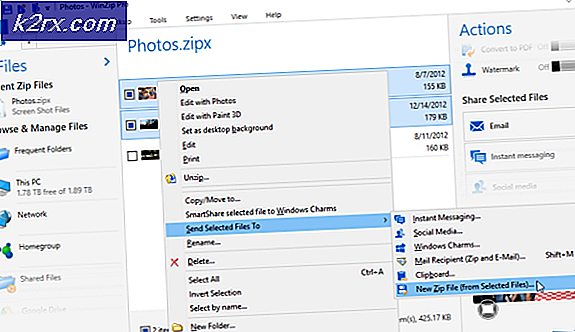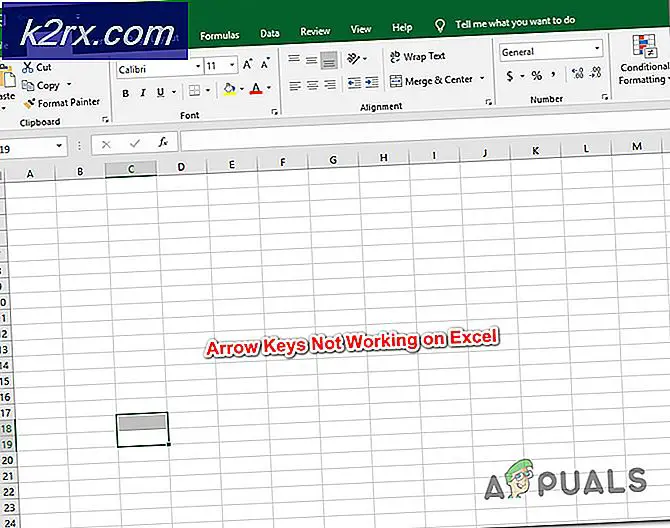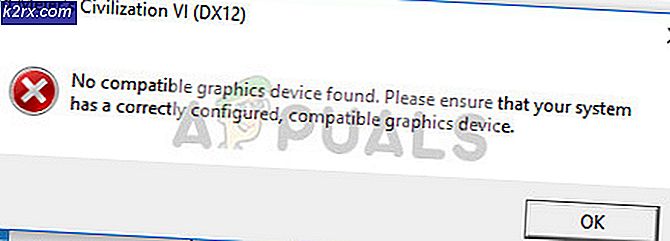Så här hittar du din förlorade Windows Phone
Förlorade din Windows Phone? Så länge du har vissa inställningar påslagna, finns det funktioner du kan använda för att ta reda på var det är. Microsoft byggde in ett spårningssystem som låter användare spåra var sin egen telefon är när som helst vilket betyder att du aldrig kommer att behöva förlora din enhet igen.
Slå på "Hitta min telefon"
Om du inte har aktiverat "Hitta min telefon", kommer du inte att kunna använda funktionen. Om du inte har gjort det ännu, var noga med att slå på den nu. Det innebär att om du någonsin förlorar din enhet i framtiden kommer du att kunna få information om var din enhet finns.
För att slå på "Hitta min telefon", bläddra till alternativet "inställningar" på din appskärm och tryck på "System". På "System" visas ett alternativ "Hitta min telefon" högst uppe på skärmen. Tryck på det här och du kommer att få två dialogrutor. Den första läser:
Skicka appar till min telefon med hjälp av push-meddelanden (inte SMS)
Den andra läser:
Spara min telefons plats regelbundet och innan batteriet går ut för att göra det enklare att hitta.
Om du kontrollerar det första alternativet kommer du att kunna hitta din telefon med hjälp av push-meddelanden, som är snabbare än att använda textmeddelanden och kan vara billigare om du inte är i plan med obegränsad Internet och text.
Det andra alternativet sparar platsen för din telefon regelbundet, vilket betyder att det blir enklare att hitta telefonen om den går vilse. Du kommer att kunna se resan din telefon har tagit, om du har lämnat den på ett tåg eller om den har blivit stulen och se var den är så länge den är påslagen.
Att hitta din förlorade telefon är lätt
Så länge dessa inställningar är påslagna är det enkelt att hitta telefonen. Om du har insett att du inte längtar i din telefon måste du gå över till ditt Microsoft-konto. Följ den här länken: www.account.microsoft.com/devices
När du når sidan blir du ombedd att logga in. Se till att du loggar in med samma Microsoft-konto som du använder varje gång du loggar in på din Windows Phone-enhet.
PRO TIPS: Om problemet är med din dator eller en bärbar dator, bör du försöka använda Reimage Plus-programvaran som kan skanna förvaret och ersätta korrupta och saknade filer. Detta fungerar i de flesta fall där problemet uppstått på grund av systemkorruption. Du kan ladda ner Reimage Plus genom att klicka härNär du är inloggad, klicka på "Hitta min telefon" och processen börjar.
Du kommer att bli uppmanad att välja den telefon du vill hitta. När du väl har valt det, kommer du att presenteras med mer information om din handenhet, samt en karta som visar din telefons plats och den tid det var där. Du kan interagera med kartan för att lära dig mer om var den är.
Ring din förlorade telefon
Om du känner att din telefon befinner dig i ditt hus, men det kan inte tyckas att du hittar det, kan det inte vara så användbart att använda funktionen Hitta min telefon. Kartan visar att telefonen är definitivt i ditt hem, men det kommer inte att kunna se bakom kuddarna på soffan.
För att hitta din telefon i ditt hem kan du använda funktionen Sök min telefon för att ringa din handenhet. För att ringa din telefon, klicka bara på knappen "Ring" på sidan Min telefon efter du har valt handenheten i fråga.
Detta kommer att orsaka att telefonen ringer, även om du har den inställd att vibrera eller det är i tyst läge.
Lås din förlorade telefon
För att stoppa din telefon från att användas av någon annan än dig när du inte vet var den är kan du låsa den med samma skärm. Tryck bara på "Lås" -knappen och följ anvisningarna du får.
Om din telefon inte har ett lösenord måste du ställa in en ny på den här skärmen. Det innebär att telefonen inte kommer att vara tillgänglig för alla som inte känner till ditt lösenord, och betyder också att du inte behöver fjärrstyra telefonen - perfekt om du lyckas hitta din handenhet under de kommande timmarna eller dagarna.
Radera din Windows Phone
Om du inte har någon tur att hitta din telefon raderar det sista alternativet enheten. Det innebär att den som har din telefon inte kan få tillgång till någon av dina personuppgifter eller filer.
Gå till samma Sök min telefon sida och tryck på "Radera" -knappen. Se till att du är säker på att det inte finns någon chans att du någonsin kommer att hitta din telefon innan du gör det, eftersom all personlig information, data, bilder eller filer på telefonen inte kommer att kunna återställas om du hittar din handenhet.
Du kommer att få möjlighet att kolla en ruta som läser "Jag är redo att radera min telefon". Markera den här rutan och tryck sedan på 'Radera' och Windows-tjänsten kommer att ta bort all personlig information och data, vilket gör din telefon värdelös till den person som kan ha stulit den.
PRO TIPS: Om problemet är med din dator eller en bärbar dator, bör du försöka använda Reimage Plus-programvaran som kan skanna förvaret och ersätta korrupta och saknade filer. Detta fungerar i de flesta fall där problemet uppstått på grund av systemkorruption. Du kan ladda ner Reimage Plus genom att klicka här